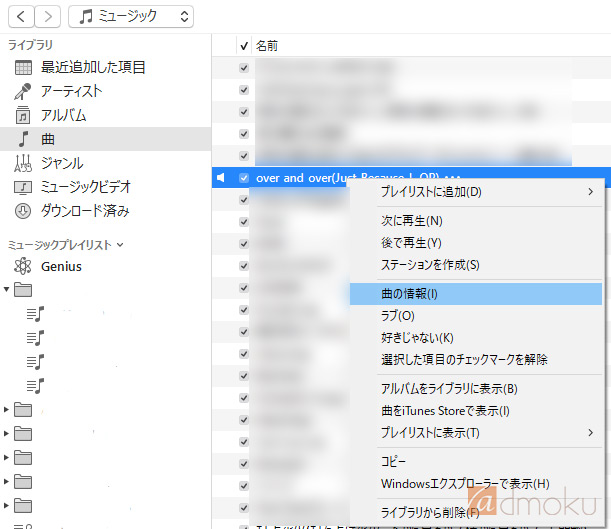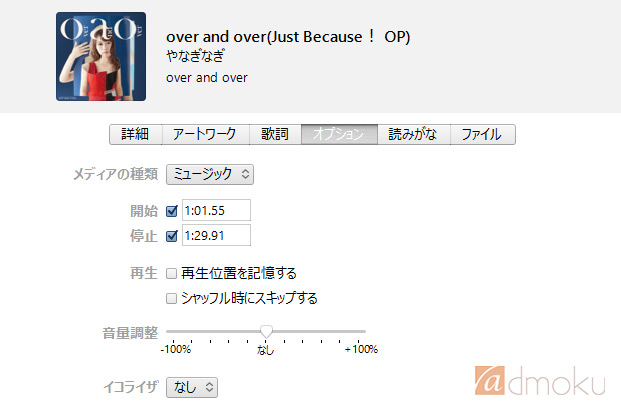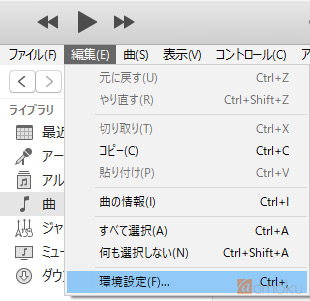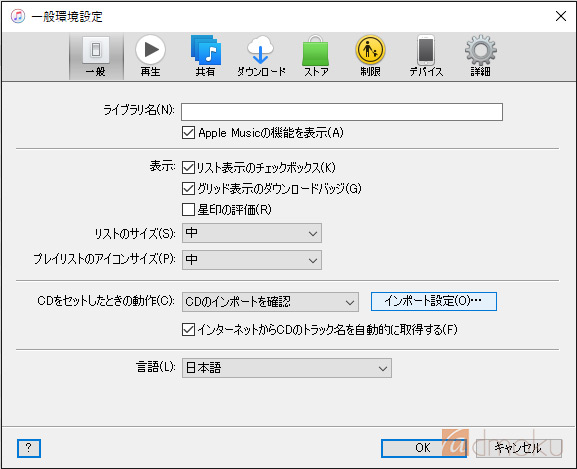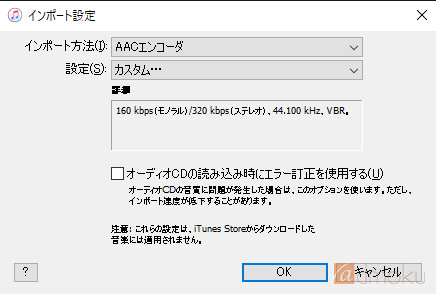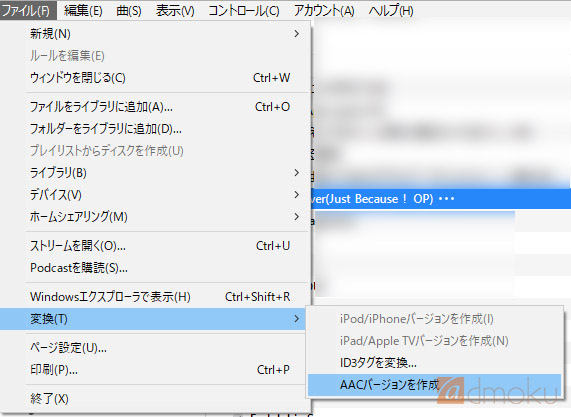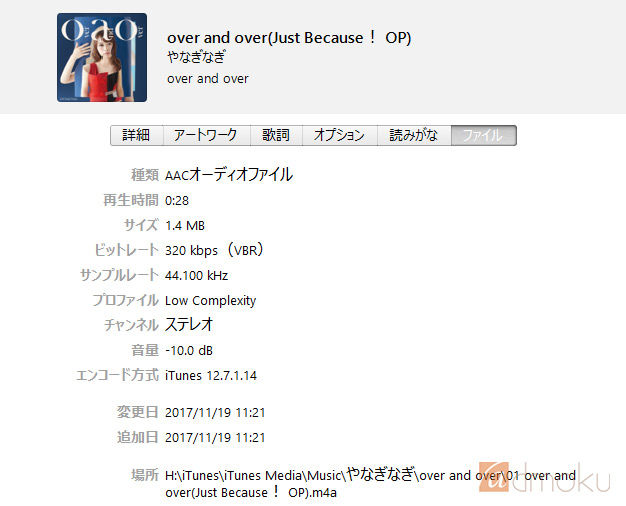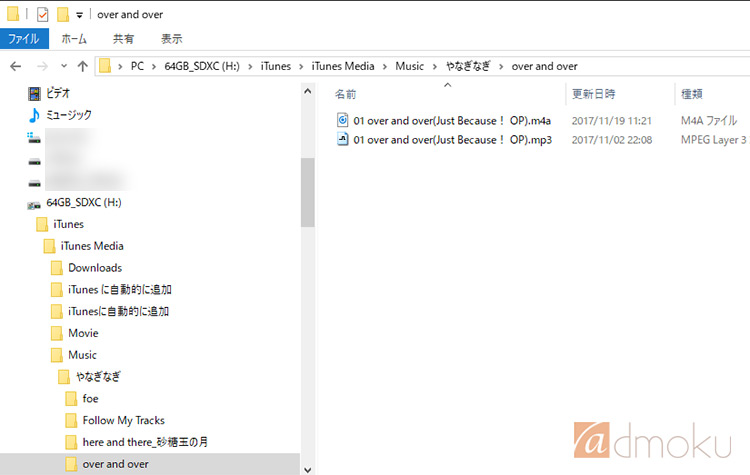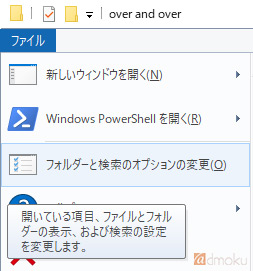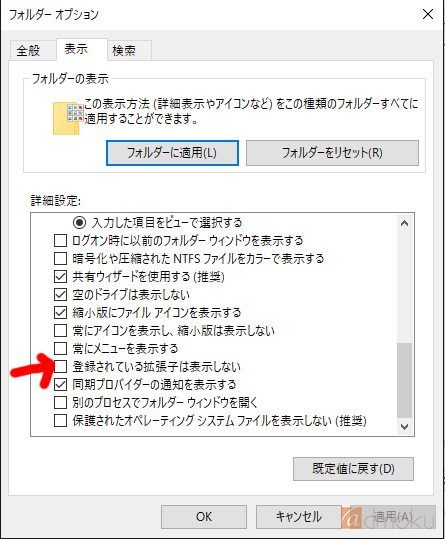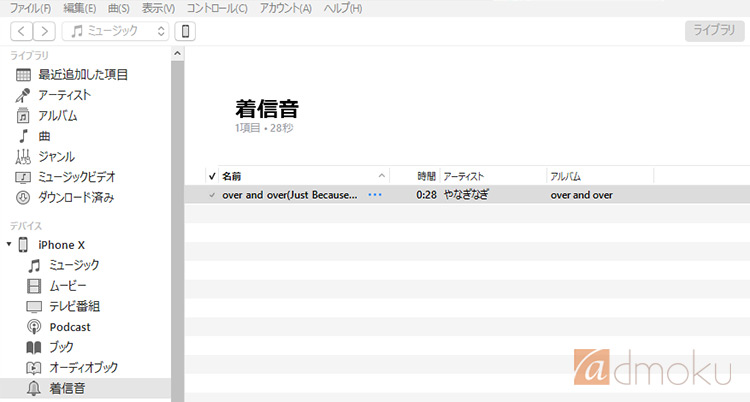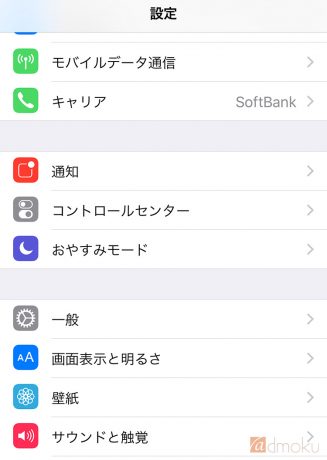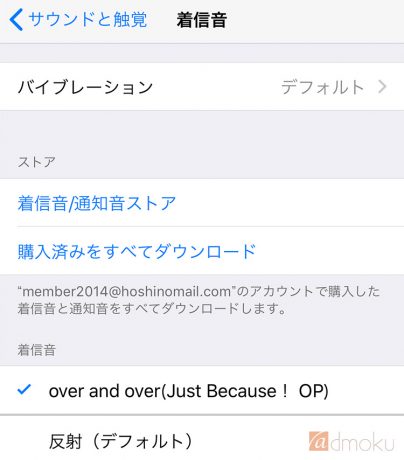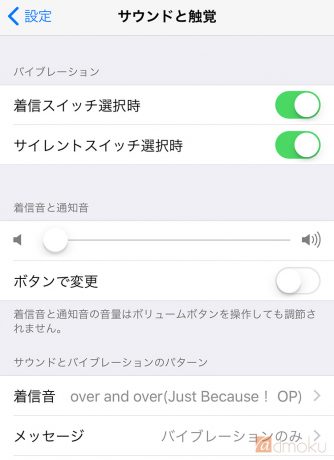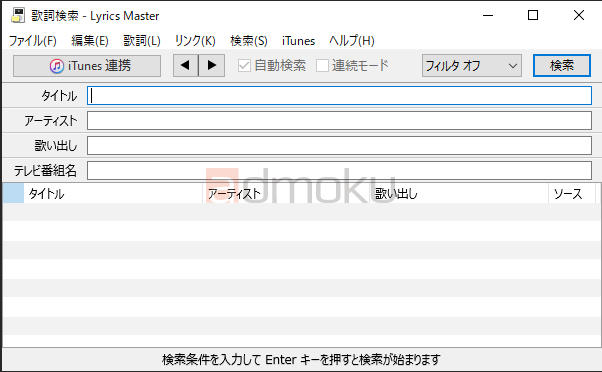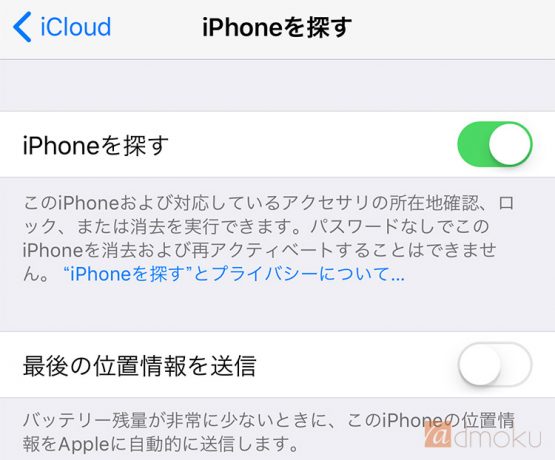iPhoneやiPadといったiOS端末で着信音やメッセージが届いた時のサウンドを好みの音楽に無料で設定する方法をご紹介します。
目次
CONTENTS
今回の設定環境
今回着信音を作成するにあたって使用した端末、ソフト環境は下記の通りです。
旧バージョンや設定されている内容によって、ご紹介している内容・手順とは異なる場合があります。
また本手順によって何らかのトラブルが生じた場合、一切の責任は負いかねますのでご了承の上、お試しください。
- iPhoneX(iOS 11.1.2)
- Windows10 Home 64ビット版
- iTunes(12.7.1.14)
着信音作成からiPhoneへの設定手順
- iTunesを起動
- まずはじめに流す曲とその流す曲のタイミングを設定します。
ライブラリの曲の中から着信音にしたい曲を選択 - 右クリックで[曲の情報]を選択

- 「オプション」を選択し、開始と終了のチェックを入れ、着メロ(着うた)にしたい曲の部分を設定します。
iOSの縛りで着信音は40秒以内という制限があるので注意が必要です。
設定が終わったら曲情報を閉じます

- 次に着信音のファイル形式が「AAC」限定なので、ファイル形式の変換を行います。
上段のメニューバーから[編集]-[環境設定]をクリック

- [一般]タブの中の「CDをセットしたときの動作」の横にある[インポート設定]をクリック

- インポート方法を「AACエンコーダ」、設定項目で着信音の音質を設定します。
設定が終わったら閉じます

- 上段のメニューバーから[ファイル]-[変換]-[AACバージョンを作成]をクリック。

ミュージックライブラリに設定したタイミング(時間)のみ抽出されたAACバージョンの音楽ファイルが作成されます。
再生して問題なければ、元の曲ファイルは使わないので、開始と終了タイミングのチェックを外して、普通に聴けるように設定を戻しておきましょう - 次に現在のファイル拡張子「.m4a」を着信音のファイル形式である「.m4r」に拡張子を変更します。
着信音の曲の情報から[ファイル]のタブをクリックして、一番下に書かれている「場所」でファイルの場所を特定します

- ファイルを選択して名前の変更でファイル名の拡張子を「.m4r」へ変更します。

拡張子が表示されていない場合は、エクスプローラーの左上のメニューバーから[ファイル]-[フォルダーと検索のオプションの変更]をクリック。

[表示]タブをクリックして、詳細設定の中の下の方にある「登録されている拡張子は表示しない」のチェックを外してください。すると、拡張子が表示され、拡張子の名前変更ができるようになります

- 次にiPhoneへ転送するための作業を行います。
iPhoneをiTunesのパソコンへ接続します - 左側の項目からデバイスにある接続されたiPhoneまたはiPadの中の「着信音」をクリック。
右側の一覧表示スペースに、先程作成した着信音ファイル(m4r形式のファイル)をドラッグ&ドロップで持ってきます。
すると着信音の一覧に登録されます

- あとは[同期]をするとiPhoneに転送されます
- 次に着信音の設定を、iPhoneもしくはiPad端末にて行います。
ホーム画面の[設定]アイコンをタップ - 設定メニューの中の[サウンドと触感]をタップ

- サウンドとバイブレーションのパターンの設定したい項目をタップ

- 着信音の選択肢に、作成した曲があるのでそれを選択します

- 無事に曲名が表示されていれば終了です